Sådan bruger du OpenDNS eller Google DNS på din Mac

Bruger du stadig din internetudbyder DNS-servere? Du skal nok ikke være. I de fleste tilfælde er ISP-leveret DNS langsom og af og til går helt ned. Nogle endda omdirigerer uopklarede webadresser til en branded-søgeside. Gross!
Af disse grunde er det bedre at bruge OpenDNS eller Googles DNS-tjeneste i stedet for, hvad din internetudbyder tilbyder. De er mere pålidelige, og i tilfældet med OpenDNS tilbyder endda ekstra funktioner som indholdsfiltrering, tastaturkorrektion, anti-phishing og beskyttelse af børnebeskyttelse.
For at udnytte disse tjenester skal du ændre DNS-serverne på din Mac. Sådan gør du det.
Først skal du gå ind i systemindstillingerne og derefter klikke på netværksikonet.
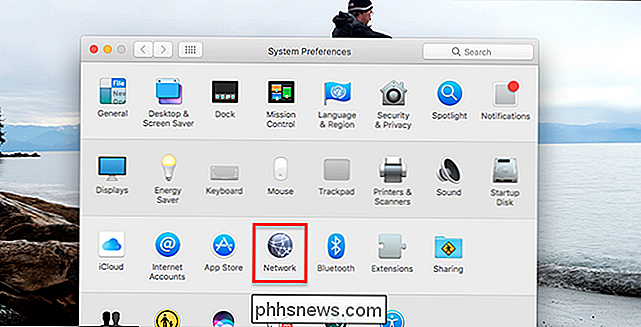
Vælg derefter dit netværkskort til venstre - i de fleste tilfælde vil dette være Wi-Fi øverst på listen - og klik derefter på knappen Avanceret i nederste højre hjørne.
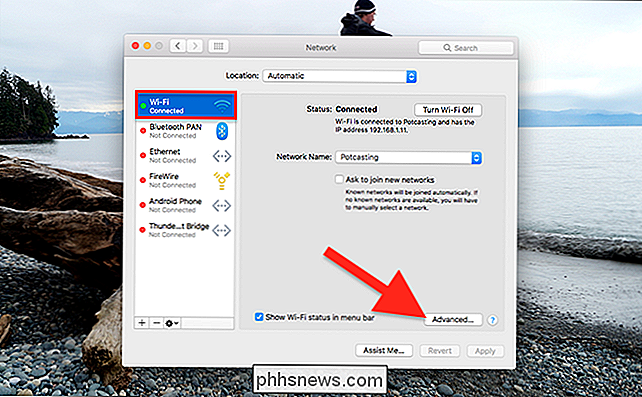
Når du er der, skift til DNS-fanen, og du kan begynde at tilføje i DNS-poster på listen. Hvis du ser indtastninger, der er nedtonet, skal du bare ignorere dem og klikke på + symbolet nederst for at tilføje nye.
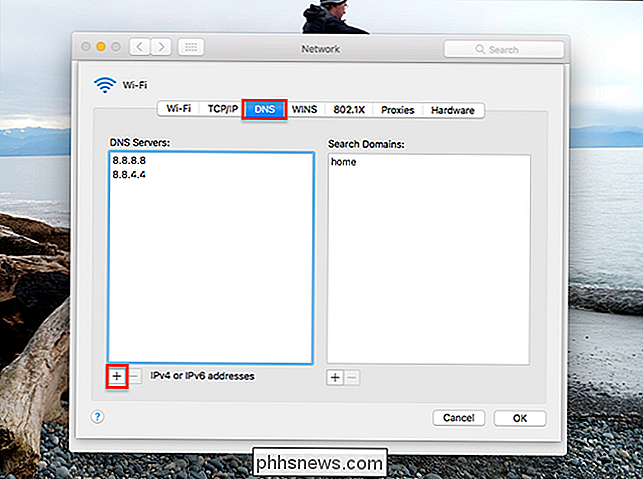
Hvis du vil bruge Googles DNS-servere, kan du føje følgende to elementer til listen:
- 8.8.8.8
- 8.8.4.4
Hvis du hellere vil bruge OpenDNS, som har mange ekstra funktioner, kan du bruge følgende to poster:
- 208.67.222.222
- 208.67.220.220
Det er stort set alt der er til det! Klik på OK, og din Mac bruger de nye DNS-servere.

Hvad er betydningen af Windows-mappens navne med hexnumre i dem?
Hvis du graver dybt nok ind i Windows, vil du sandsynligvis se nogle mapper med usædvanlige navne, der tilsyneladende er tilfældige tal og bogstaver. Hvad er betydningen af disse navne? Er de specielle? Dagens SuperUser Q & A-indlæg har svaret på en nysgerrig læsers spørgsmål. Dagens Spørgsmål og Svar-sessions kommer til vores side med SuperUser-en underafdeling af Stack Exchange, en community-driven gruppe af Q & A-websteder.

Sådan importeres en iCal- eller .ICS-fil til Google Kalender
Nogen sendte dig en iCalendar-fil, men du er en Google Kalender-bruger. Kan du endda bruge dette? Ja! Folk forbinder iCalendar-formatet med Apple-produkter, men det er faktisk en åben standard, og Google Kalender understøtter det. Dette betyder, at både iCalendar-downloads og iCalendar-webadresser fungerer godt sammen med Googles online kalender, men vejen til at tilføje dem er noget skjult.



